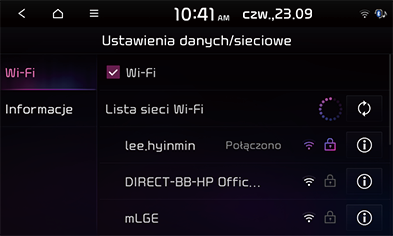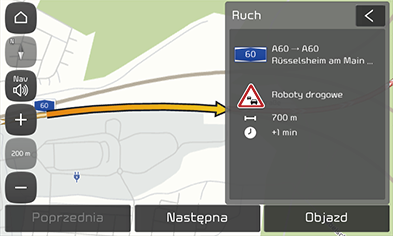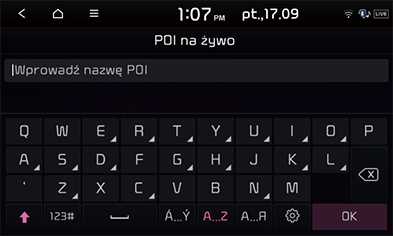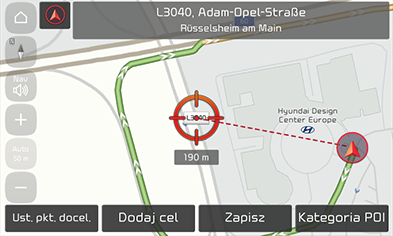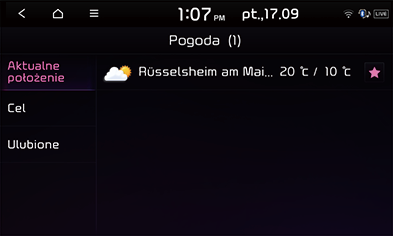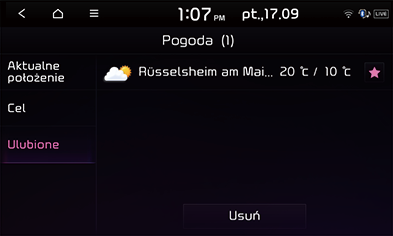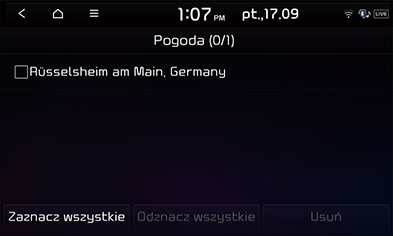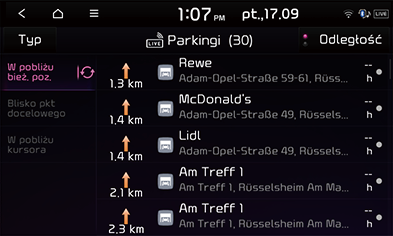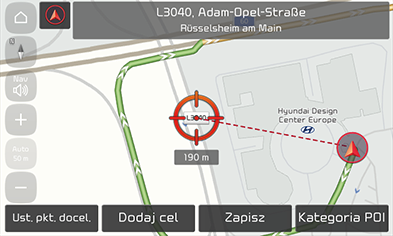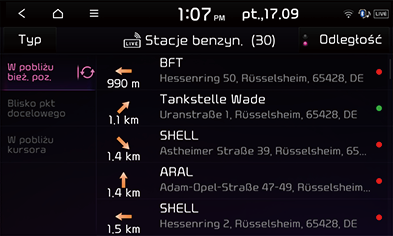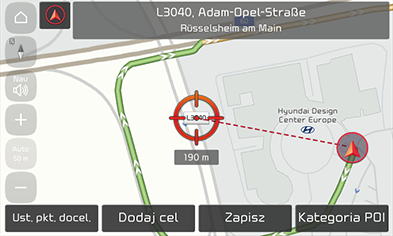Przed rozpoczęciem korzystania z usług Connected Services (jeśli występuje)
Co to są usługi Connected Services?
Usługi Connected Services wykorzystują serwis TomTom LIVE do przesyłania do systemu nawigacji użytkownika dodatkowych informacji za pośrednictwem sieci komórkowych.
Informacje drogowe
Jeśli usługa rzeczywistego ruchu ulicznego jest połączona, dostarcza najdokładniejsze informacje o ruchu drogowym co dwie minut. Po ustawieniu celu podróży można ominąć zatłoczone trasy w zależności od natężenia ruchu.
POI na żywo (punkt orientacyjny)
Podaje wyniki wyszukiwania punktów POI na podstawie informacji lokalnych dostarczanych w czasie rzeczywistym.
Pogoda
Podaje informacje pogodowe i prognozę na pięć dni oraz informacje pogodowe dotyczące głównych europejskich miast na mapie.
Parkingi na żywo
Podaje na mapie informacje o parkingach i dotyczące parkowania w głównych europejskich miastach.
Stacje ładowania / Stacje benzynowe (jeśli występuje)
Podaje wyniki wyszukiwania stacji ładowania/benzynowej na podstawie informacji o lokalizacji w czasie rzeczywistym.
Podłączanie telefonu w celu korzystania z usług Connected Services
- Włącz hotspot Wi-Fi w swoim telefonie komórkowym i wyszukaj sieci Wi-Fi. (Więcej informacji można znaleźć w instrukcji obsługi telefonu).
|
,Uwaga |
|
W zależności od posiadanego pakietu danych utworzenie hotspotu Wi-Fi może się wiązać z dodatkowymi opłatami za przesyłanie danych, szczególnie w usłudze roamingu. Podczas korzystania z usług Connected Services bateria telefonu może się szybciej rozładować, dlatego trzeba pamiętać o ładowaniu. |
- Naciśnij [SETUP] > [Dane/Sieć].
- Naciśnij [Wi-Fi]. W zależności od modelu, wyposażenia opcjonalnego i kraju niektóre z przedstawionych funkcji i obrazy mogą się różnić od dostępnych w rzeczywistym produkcie.
|
|
- Naciśnij [Wi-Fi]. Wybierz żądaną sieć. (Jeżeli chcesz się połączyć ręcznie z siecią Wi-Fi, naciśnij [Dodaj sieć Wi-Fi]. Można połączyć się z ukrytą siecią Wi-Fi.)
|
,Uwaga |
|
Po podłączeniu do sieci po raz pierwszy zostanie wyświetlony ekran z powiadomieniem o udostępnianiu informacji. Przeczytaj uważnie informację, a następnie naciśnij [Tak]. |
Informacje drogowe
Wyświetlona zostanie lista informacji dotyczących aktualnego ruchu drogowego/sytuacji na drogach. Ta funkcja może nie być widoczna w zależności od warunków.
- Naciśnij [
 ] > [Informacje] > [Informacje drogowe].
] > [Informacje] > [Informacje drogowe].
|
|
- Jest wyświetlana, gdy występują informacje o ruchu drogowym na trasie lub w pobliżu obecnej pozycji.
- Całkowity czas opóźnienia będzie wyświetlany w tytule. Wartość ta może się różnić od sumy poszczególnych czasów opóźnienia ze względu na zaokrąglenie.
- Wybierz żądane opcje.
|
|
- [Poprzednia]/[Następna]: Przełącza różnego rodzaju wydarzenia drogowe.
- [Objazd]: Ponownie oblicza trasę po uwzględnieniu informacji o ruchu.
POI na żywo (punkt orientacyjny)
Punkt POI można ustawić jako punkt docelowy przy użyciu różnych sposobów wyszukiwania.
Wyszukiwanie punktu POI wg [W pobliżu bież. poz.] lub [Blisko pkt docelowego]
- Naciśnij [
 ] > [Informacje] > [POI na żywo].
] > [Informacje] > [POI na żywo].
|
|
- Wpisz nazwę żądanego punktu POI (punktu orientacyjnego) i naciśnij [OK].
- Naciśnij [W pobliżu bież. poz.] lub [Blisko pkt docelowego].
- [W pobliżu bież. poz.]: Wyszukuje punkt POI w pobliżu bieżącego położenia pojazdu.
- [Blisko pkt docelowego]: Wyszukuje punkty orientacyjne w pobliżu wybranego punktu docelowego.
- Wybierz żądane punkt docelowy.
- Wykonaj krok 3 z części „Szukaj”.
Wyszukiwanie punktu POI wg [W pobliżu kursora]
- Naciśnij i przytrzymaj dany obszar mapy. Wybrany punkt zostanie wyśrodkowany na ekranie i wyświetli się symbol przewijania.
|
|
- Naciśnij [
 ] > [Informacje] > [POI na żywo].
] > [Informacje] > [POI na żywo]. - Wpisz nazwę żądanego punktu POI (punktu orientacyjnego) i naciśnij [OK].
- Naciśnij [W pobliżu kursora]: Wyszukuje punkty orientacyjne w pobliżu symbolu przewijania.
- Wybierz żądane punkt docelowy.
- Wykonaj krok 3 z części „Szukaj”.
Pogoda
Wyświetla informacje o pogodzie na kolejne dni, łącznie z dniem dzisiejszym, dla bieżącej pozycji i punktu docelowego.
- Naciśnij [
 ] > [Informacje] > [Pogoda] > [Aktualne położenie] lub [Cel].
] > [Informacje] > [Pogoda] > [Aktualne położenie] lub [Cel].
|
|
- [Aktualne położenie]: Wyświetla informacje pogodowe w bieżącej lokalizacji.
- [Cel]: Wyświetla informacje pogodowe w punkcie docelowym.
- Naciśnij żądaną listę, aby uzyskać więcej informacji pogodowych.
Ustawianie ulubionych
Jeżeli ulubione lokalizacje zostały już ustawione w menu [Ulubione], można dla nich łatwo sprawdzać informacje pogodowe.
Naciśnij [ ] > [Informacje] > [Pogoda] > [Ulubione].
] > [Informacje] > [Pogoda] > [Ulubione].
|
|
|
,Uwaga |
|
Do ulubionych można także dodać aktualną pozycję lub punkt docelowy. Naciśnij [ |
Usuwanie ulubionych
- Naciśnij [
 ] > [Informacje] > [Pogoda] > [Ulubione] > [Usuń].
] > [Informacje] > [Pogoda] > [Ulubione] > [Usuń].
|
|
- Wybierz żądany element, następnie naciśnij [Usuń] > [Yes].
- [Zaznacz wszystkie]: Zaznacza wszystkie elementy.
- [Odznacz wybrane]: Powoduje usunięcie zaznaczenia wszystkich pozycji.
|
,Uwaga |
|
Ulubione pozycje można także usuwać w menu [Ulubione]. Naciśnij [ |
Parkingi na żywo
Możesz ustawić docelowe punkt parkowania, korzystając z różnych metod wyszukiwania. Możesz ustawić zaawansowane opcje wyszukiwania, naciskając [Typ].
Podaje na mapie informacje o parkingach i dotyczące parkowania w głównych europejskich miastach.
Wyszukiwanie parkingu wg [W pobliżu bież. poz.] lub [Blisko pkt docelowego]
- Naciśnij [
 ] > [Informacje] > [Parkingi na żywo].
] > [Informacje] > [Parkingi na żywo].
|
|
- Naciśnij [W pobliżu bież. poz.] lub [Blisko pkt docelowego].
- [W pobliżu bież. poz.]: Wyszukuje miejsca parkingowe w pobliżu aktualnej lokalizacji pojazdu.
- [Blisko pkt docelowego]: Wyszukuje miejsca parkingowe w pobliżu wybranego punktu docelowego.
- W celu ułożenia listy wg odległości lub nazwy naciśnij [Odległość] lub [Nazwa].
- Wybierz żądane punkt docelowy.
- Wykonaj krok 3 z części „Szukaj”.
Wyszukiwanie parkingu wg [W pobliżu kursora]
- Naciśnij i przytrzymaj dany obszar mapy. Wybrany punkt zostanie wyśrodkowany na ekranie i wyświetli się symbol przewijania.
|
|
- Naciśnij [
 ] > [Informacje] > [Parkingi na żywo] > [W pobliżu kursora].
] > [Informacje] > [Parkingi na żywo] > [W pobliżu kursora].
- W celu ułożenia listy wg odległości lub nazwy naciśnij [Odległość] lub [Nazwa].
- Wybierz żądane punkt docelowy.
- Wykonaj krok 3 z części „Szukaj”.
Stacje ładowania (Stacje benzynowe)
Można ustawić stację ładowania jako punkt docelowy, używając różnych metod wyszukiwania.
Wyszukiwanie stacji ładowania (stacja benzynowej) wg [W pobliżu bież. poz.] lub [Blisko pkt docelowego]
- Naciśnij [
 ] > [Informacje] > [Stacje ładowania] lub [Stacje benzynowe].
] > [Informacje] > [Stacje ładowania] lub [Stacje benzynowe].
|
|
- Naciśnij [W pobliżu bież. poz.] lub [Blisko pkt docelowego].
- [W pobliżu bież. poz.]: Służy do wyszukiwania stacji ładowania (stacji benzynowych) w pobliżu bieżącego położenia pojazdu.
- [Blisko pkt docelowego]: Wyszukuje stacje ładowania w pobliżu wybranego punktu docelowego.
- W celu ułożenia listy wg odległości lub nazwy naciśnij [Odległość] lub [Nazwa].
- Wybierz żądane punkt docelowy.
- Wykonaj krok 3 z części „Szukaj”.
Wyszukiwanie stacja ładująca (stacja benzyn.) wg [W pobliżu kursora]
- Naciśnij i przytrzymaj dany obszar mapy. Wybrany punkt zostanie wyśrodkowany na ekranie i wyświetli się symbol przewijania.
|
|
- Naciśnij [
 ] > [Informacje] > [Stacje ładowania] or [Stacje benzynowe] > [W pobliżu kursora].
] > [Informacje] > [Stacje ładowania] or [Stacje benzynowe] > [W pobliżu kursora].
- W celu ułożenia listy wg odległości lub nazwy naciśnij [Odległość] lub [Nazwa].
- Wybierz żądane punkt docelowy.
- Wykonaj krok 3 z części „Szukaj”.
Dostępność usług Connected Services w zależności od kraju
(„TAK”: dostępne, „NIE”: niedostępne)
|
Kod ISO |
Kraj/terytorium |
Ruch na drogach |
Pogoda |
Ostrzeżenia o fotoradarach |
POI na żywo |
Parking |
Pojazdy elektr. |
|
AD |
Andora |
TAK |
TAK |
TAK |
TAK |
TAK |
TAK |
|
AL |
Albania |
NIE |
TAK |
NIE |
NIE |
TAK |
NIE |
|
AT |
Austria |
TAK |
TAK |
TAK |
TAK |
TAK |
TAK |
|
BA |
Bośnia i Hercegowina |
NIE |
TAK |
NIE |
NIE |
TAK |
NIE |
|
BE |
Belgia |
TAK |
TAK |
TAK |
TAK |
TAK |
TAK |
|
BG |
Bułgaria |
NIE |
TAK |
TAK |
TAK |
TAK |
TAK |
|
BY |
Białoruś |
NIE |
TAK |
NIE |
NIE |
NIE |
NIE |
|
CH |
Szwajcaria |
TAK |
TAK |
NIE |
TAK |
TAK |
TAK |
|
CZ |
Republika Czeska |
TAK |
TAK |
TAK |
TAK |
TAK |
TAK |
|
DE |
Niemcy |
TAK |
TAK |
TAK |
TAK |
TAK |
TAK |
|
DK |
Dania |
TAK |
TAK |
TAK |
TAK |
TAK |
TAK |
|
EE |
Estonia |
NIE |
TAK |
TAK |
TAK |
TAK |
TAK |
|
ES |
Hiszpania |
TAK |
TAK |
TAK |
TAK |
TAK |
TAK |
|
FI |
Finlandia |
TAK |
TAK |
TAK |
TAK |
TAK |
TAK |
|
FR |
Francja |
TAK |
TAK |
TAK |
TAK |
TAK |
TAK |
|
GB |
Wielka Brytania |
TAK |
TAK |
TAK |
TAK |
TAK |
TAK |
|
GI |
Gibraltar |
TAK |
TAK |
TAK |
TAK |
NIE |
NIE |
|
GR |
Grecja |
TAK |
TAK |
TAK |
NIE |
TAK |
TAK |
|
HR |
Chorwacja |
NIE |
TAK |
TAK |
TAK |
TAK |
TAK |
|
HU |
Węgry |
TAK |
TAK |
TAK |
TAK |
TAK |
TAK |
|
IE |
Irlandia |
TAK |
TAK |
TAK |
TAK |
TAK |
TAK |
|
IS |
Islandia |
NIE |
TAK |
NIE |
TAK |
TAK |
TAK |
|
IT |
Włochy |
TAK |
TAK |
TAK |
TAK |
TAK |
TAK |
|
LI |
Liechtenstein |
TAK |
TAK |
NIE |
TAK |
TAK |
NIE |
|
LT |
Litwa |
NIE |
TAK |
TAK |
TAK |
TAK |
TAK |
|
LU |
Luksemburg |
TAK |
TAK |
TAK |
TAK |
TAK |
TAK |
|
LV |
Łotwa |
NIE |
TAK |
TAK |
TAK |
TAK |
TAK |
|
MC |
Monako |
TAK |
TAK |
TAK |
TAK |
TAK |
NIE |
|
MD |
Mołdawia |
NIE |
TAK |
NIE |
NIE |
TAK |
NIE |
|
ME |
Czarnogóra |
NIE |
TAK |
NIE |
TAK |
TAK |
NIE |
|
MK |
Macedonia |
NIE |
TAK |
NIE |
NIE |
TAK |
TAK |
|
NL |
Niderlandy |
TAK |
TAK |
TAK |
TAK |
TAK |
TAK |
|
NIE |
Norwegia |
TAK |
TAK |
TAK |
TAK |
TAK |
TAK |
|
PL |
Polska |
TAK |
TAK |
TAK |
TAK |
TAK |
TAK |
|
PT |
Portugalia |
TAK |
TAK |
TAK |
TAK |
TAK |
TAK |
|
RO |
Rumunia |
NIE |
TAK |
TAK |
TAK |
TAK |
TAK |
|
RS |
Serbia |
NIE |
TAK |
TAK |
TAK |
TAK |
NIE |
|
RU |
Rosja |
TAK |
TAK |
TAK |
TAK |
TAK |
TAK |
|
SE |
Szwecja |
TAK |
TAK |
TAK |
TAK |
TAK |
TAK |
|
SI |
Słowenia |
NIE |
TAK |
TAK |
TAK |
TAK |
TAK |
|
SK |
Słowacja |
TAK |
TAK |
TAK |
TAK |
TAK |
TAK |
|
SM |
San Marino |
TAK |
TAK |
TAK |
TAK |
NIE |
NIE |
|
TR |
Turcja |
TAK |
TAK |
NIE |
TAK |
TAK |
TAK |
|
UA |
Ukraina |
NIE |
TAK |
TAK |
TAK |
TAK |
TAK |
|
VA |
Watykan |
TAK |
TAK |
TAK |
TAK |
NIE |
NIE |
|
,Uwaga |
|